
Windows Defender, auch bekannt als Microsoft Defender, hilft, Ihren Computer vor Viren und Malware zu schützen. Es nutzt einige Sicherheitsfunktionen zum Schutz vor Bedrohungen. Wenn eine Bedrohung gefunden wird, wird in der unteren rechten Ecke des Bildschirms ein Popup-Fenster angezeigt und Sie werden benachrichtigt. Aber Benutzer haben mit verschiedenen Problemen im Zusammenhang mit Windows Defender zu kämpfen, und eines davon ist „Fehlender Windows Defender-Schutzverlauf“. Wenn dieses Problem auftritt, können Bedrohungsinformationen nicht ordnungsgemäß überprüft und keine weiteren Maßnahmen ergriffen werden. Dieser Fehler kann aufgrund beschädigter Dateien, eines nicht aktuellen Systems usw. auftreten. Sehen wir uns in diesem Artikel die verschiedenen Lösungen zur Behebung dieses Fehlers an. Probieren Sie es aus!
Schritt 1 – Öffnen Sie die Windows-Einstellungen mit den Windows-Tasten +
Schritt 3 – Klicken Sie links auf Windows Update
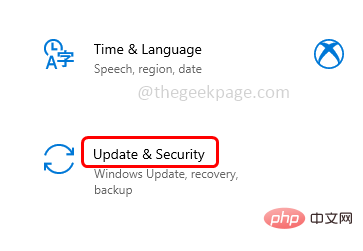
Schritt 4 – Klicken Sie rechts auf die Schaltfläche „Nach Updates suchen“ . Wenn Updates verfügbar sind, installieren Sie diese. Wenn Sie keine Updates haben, wird angezeigt, dass Sie auf dem neuesten Stand sind
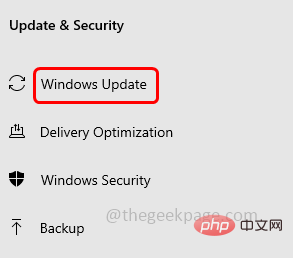
Schritt 5 – Starten Sie Ihren Computer neu und prüfen Sie, ob das Problem behoben ist. Methode 2 – Windows Defender zurücksetzen
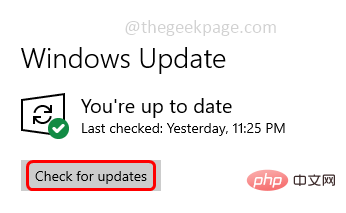
Geben Sie „Windows-Sicherheit“ in die Suchleiste des Fensters ein Sicherheit und Klicken Sie auf „App-Einstellungen“. Schritt 3: Scrollen Sie auf der Seite, die sich öffnet, nach unten und klicken Sie auf die Schaltfläche „Beenden“. Die Anwendung und die damit verbundenen Prozesse werden sofort beendet
Zurücksetzen. Dadurch werden die Daten dieser Anwendung gelöscht
Schritt 5 – Öffnen Sie nun die Windows Defender-Anwendung und prüfen Sie, ob der Schutzverlauf wiederhergestellt wurde und ob das Problem behoben wurde. Methode 3 – Führen Sie SFC- und DISM-Befehle aus, um nach beschädigten Systemdateien zu suchen
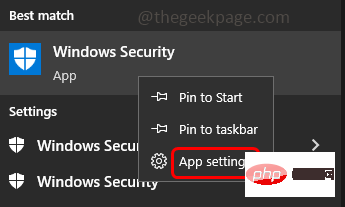 Schritt 1 –
Schritt 1 –
Eingabeaufforderung als Administrator. Geben Sie dazu cmd
in die Fenstersuche ein und halten Sie dann gleichzeitig die TastenStrg + Umschalt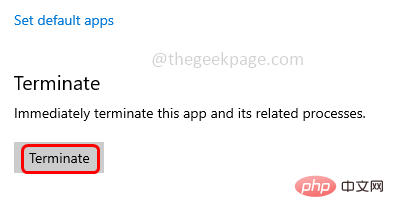 gedrückt und drücken Sie die
gedrückt und drücken Sie die
Schritt 2 – Ein Fenster zur Benutzerkontensteuerung wird angezeigt. Klicken Sie auf
Ja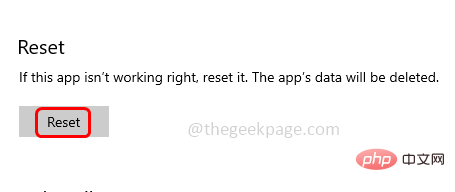
Schritt 3 – Kopieren Sie in der Eingabeaufforderung den folgenden Befehl, fügen Sie ihn ein und drücken Sie die Eingabetaste. Es dauert ein paar Minuten, bis der Ausführungsvorgang abgeschlossen ist
sfc /scannow
Nach Abschluss kopieren und fügen Sie die folgenden Befehle nacheinander in die Eingabeaufforderung ein und drücken Sie die Eingabetaste
DISM /Online /Cleanup-Image /CheckHealth
DISM /Online /Cleanup-Image /ScanHealth
DISM /Online /Cleanup-Image /RestoreHealth
Schritt 5 – Wenn alle Befehle erfolgreich ausgeführt und abgeschlossen wurden,
starten Sie das System neu und prüfen Sie, ob das Problem behoben ist.Methode 4 – Überprüfen Sie, ob andere installierte Sicherheits-Apps Windows Defender stören und Probleme verursachen. Schritt 1 – Verwenden Sie gleichzeitig die Tasten Windows + R
, um die Ausführungsaufforderung zu öffnen.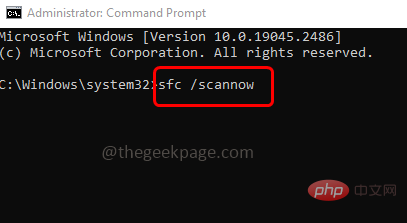
In Run Eingabeaufforderung: Geben Sie „Strg“ ein und drücken Sie die Eingabetaste
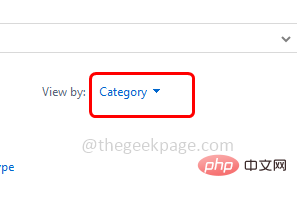
第 4 步 –然后单击系统和安全选项
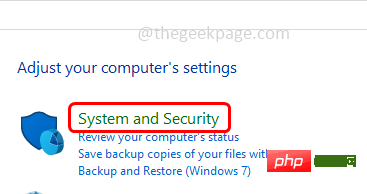
步骤 5 –通过单击选择安全和维护
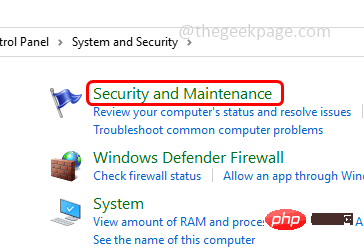
步骤 6 –然后单击安全下拉列表,如果您看到除Windows Defender之外的任何其他安全应用程序,请将其卸载
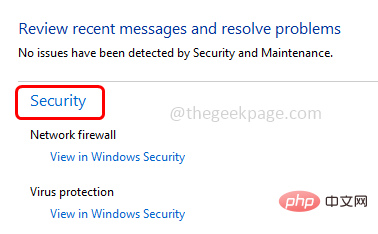
步骤7 –重新启动计算机并检查问题是否已解决。
步骤 1 –同时使用 Windows + E 键打开 Windows 资源管理器(文件资源管理器)
步骤2 –在顶部单击“查看”选项卡

第 3 步 –在右侧的视图选项卡中,通过单击旁边的复选框启用隐藏的项目(应存在刻度线)
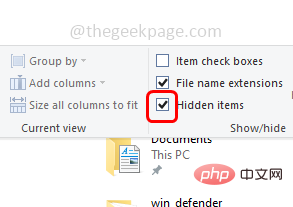
第 4 步 –在 Windows 资源管理器中导航到以下路径
C:\ProgramData\Microsoft\Windows Defender\Scans\History
步骤5 –双击“服务”文件夹将其打开
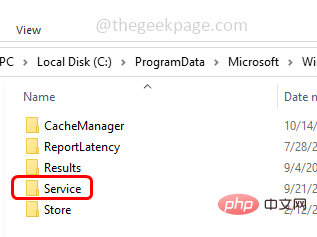
步骤 6 –使用Ctrl + A键一起选择文件夹中存在的所有项目,然后右键单击它们并单击删除
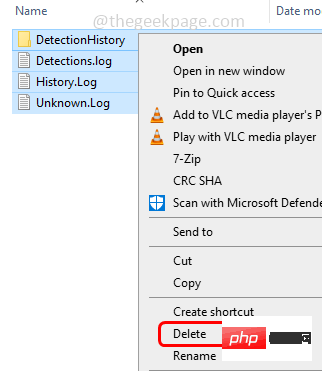
步骤 7 –现在同时使用 Windows + R 键打开运行提示
步骤 8 –键入 Windowsdefender: 在运行提示符中并按回车键。这将打开 Windows 安全页面
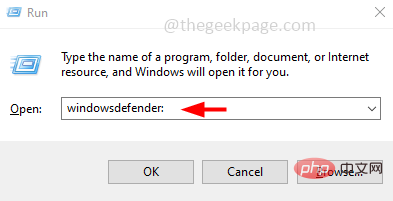
步骤 9 –在左侧单击病毒和威胁防护
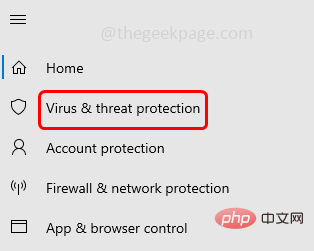
步骤 10 –在右侧,向下滚动并在病毒和威胁防护设置下,单击管理设置
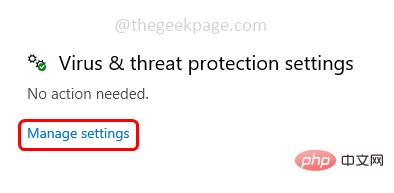
步骤 11 –然后通过单击其下方的切换栏禁用实时保护(蓝色应从切换栏中消失)
步骤 12 –将出现一个确认弹出窗口,单击是
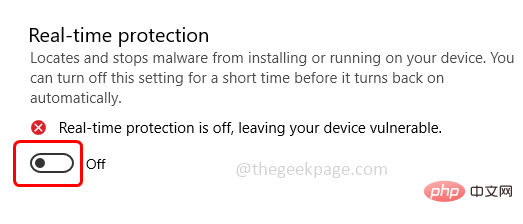
步骤 13 –此外,通过单击其下方的切换栏来禁用云提供的保护(蓝色应从切换栏中消失)
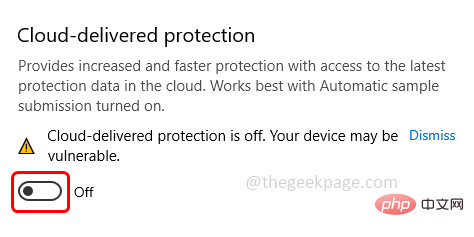
步骤 14 –然后重新启动系统并检查问题是否已解决
或者,由于某些原因,如果您无法成功完成上述步骤,您也可以在命令提示符下执行以下命令
步骤 1 –以管理员身份打开命令提示符。为此,请在窗口搜索中键入cmd,然后同时按住Ctrl + Shift键,然后按回车键
步骤 2 –将出现一个用户帐户控制窗口。点击是
步骤3 –在命令提示符下复制并粘贴以下命令,然后按Enter键。逐个执行这些命令
del “C:\ProgramData\Microsoft\Windows Defender\Scans\mpcache*” /s > NUL 2>&1
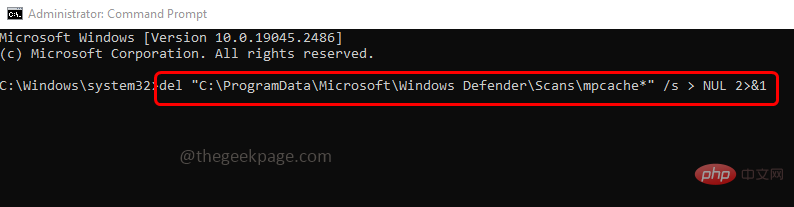
del “C:\ProgramData\Microsoft\Windows Defender\Scans\History\Service\DetectionHistory\*”
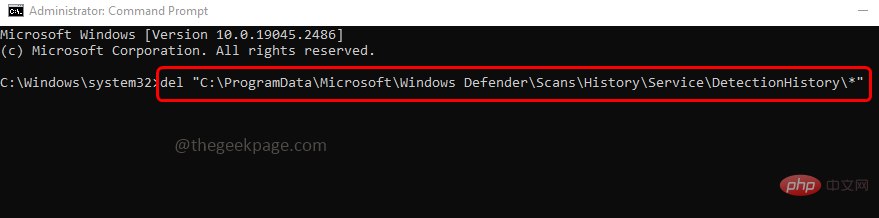
del “C:\ProgramData\Microsoft\Windows Defender\Scans\mpenginedb.db”
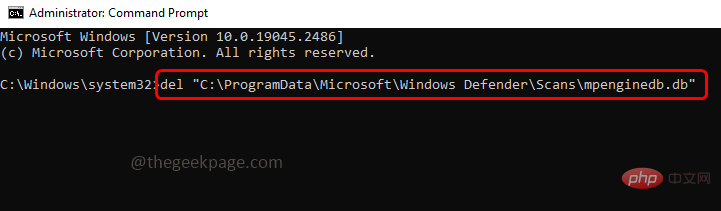
第 4 步 –执行完成后,关闭命令提示符窗口并重新启动系统。
Das obige ist der detaillierte Inhalt vonBehobenes Problem: Der Windows Defender-Schutzverlauf ging verloren. Für weitere Informationen folgen Sie bitte anderen verwandten Artikeln auf der PHP chinesischen Website!
 Windows prüft den Portbelegungsstatus
Windows prüft den Portbelegungsstatus
 Überprüfen Sie die Portbelegungsfenster
Überprüfen Sie die Portbelegungsfenster
 Windows-Fotos können nicht angezeigt werden
Windows-Fotos können nicht angezeigt werden
 Überprüfen Sie den Status der belegten Ports in Windows
Überprüfen Sie den Status der belegten Ports in Windows
 Windows kann nicht auf den freigegebenen Computer zugreifen
Windows kann nicht auf den freigegebenen Computer zugreifen
 Automatisches Windows-Update
Automatisches Windows-Update
 Windows Boot Manager
Windows Boot Manager
 Tastenkombinationen für den Windows-Sperrbildschirm
Tastenkombinationen für den Windows-Sperrbildschirm




